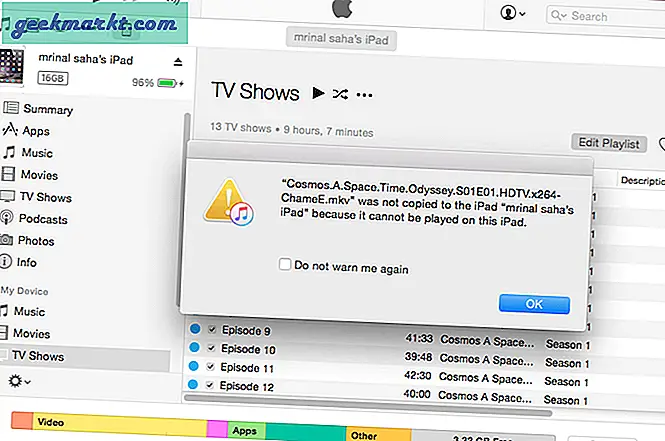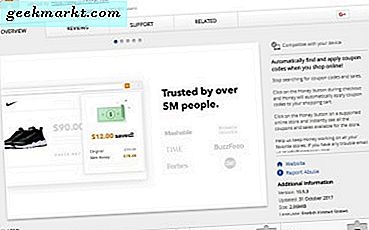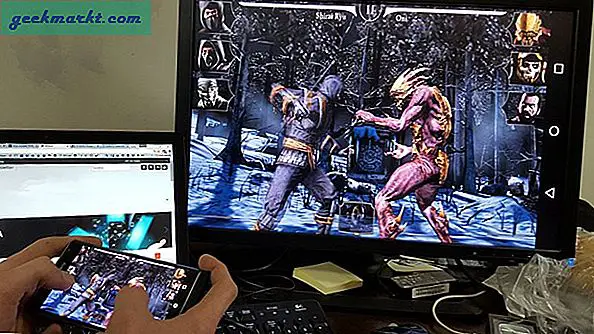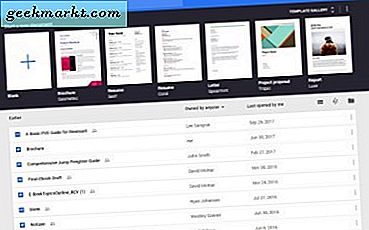मोज़िला वेबसाइट का दावा है कि फ़ायरफ़ॉक्स सबसे तेज़ ब्राउज़र है, लेकिन अभी भी इसे गति देने के कई तरीके हैं। ऐड-ऑन, प्लग-इन, सभी हॉग रैम टैब और ब्राउज़र को धीमा कर दें। प्लस छवियों, जावास्क्रिप्ट, जावा और फ्लैश भी पृष्ठों को धीमा कर देते हैं। तो इस तरह आप फ़ायरफ़ॉक्स को तेज कर सकते हैं।
ऐड-ऑन और प्लग-इन बंद करें
फ़ायरफ़ॉक्स के रैम उपयोग को काटने के सर्वोत्तम तरीकों में से एक कम आवश्यक एड-ऑन और प्लग-इन को बंद करना है। आप पता बार में 'about: addons' दर्ज करके अपने फ़ायरफ़ॉक्स एड-ऑन की पूरी सूची खोल सकते हैं। यह नीचे दिया गया पृष्ठ खोलता है जो आपके सभी फ़ायरफ़ॉक्स एक्सटेंशन सूचीबद्ध करता है।
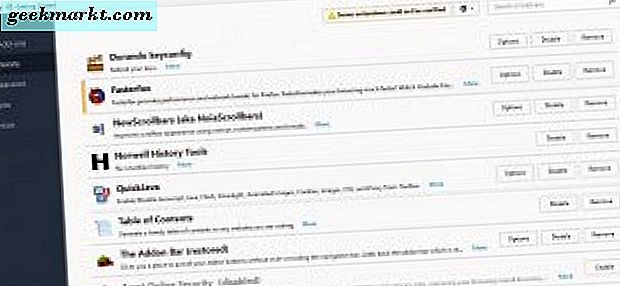
यदि एक्सटेंशन चालू हैं, तो उनके पास उनके बगल में बटन अक्षम होंगे। एड-ऑन को बंद करने के लिए अक्षम बटन दबाएं। वैकल्पिक रूप से, आप जिनकी आपको आवश्यकता नहीं है उन्हें हटाने के लिए निकालें दबा सकते हैं।
फ़ायरफ़ॉक्स में एक सुरक्षित मोड भी है जो आपको अपने सभी एक्सटेंशन को बंद करने के लिए एक आसान शॉर्टकट देता है। ऊपरी दाएं भाग पर ओपन मेनू बटन दबाएं और नीचे दिए गए प्रश्न चिह्न ( ओपन हेल्प मेनू ) बटन पर क्लिक करें। फिर एड-ऑन अक्षम के साथ पुनरारंभ करें का चयन करें। जब यह पुनरारंभ होता है, फ़ायरफ़ॉक्स सेफ़ मोड विंडो खुलती है। सभी ऐड-ऑन स्विच किए गए ब्राउज़र को खोलने के लिए उस विंडो पर सुरक्षित मोड में प्रारंभ करें का चयन करें ।
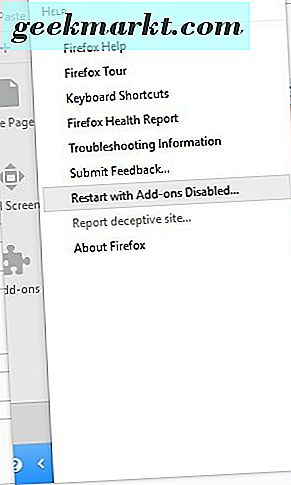
प्लग-इन को बंद करने के लिए, सीधे नीचे पृष्ठ खोलने के लिए: एडॉन्स पेज पर प्लगइन्स का चयन करें। प्रत्येक प्लग-इन के अलावा एक ड्रॉप-डाउन मेनू होता है जिससे आप तीन विकल्प चुन सकते हैं। उन्हें बंद करने के लिए कभी भी सक्रिय न करें चुनें। वैकल्पिक रूप से, विकल्प को सक्रिय करने के लिए पूछें विकल्प चुनें जो आवश्यक होने पर प्लग-इन स्विच करने का अनुरोध करने के लिए फ़ायरफ़ॉक्स सेट करेगा।
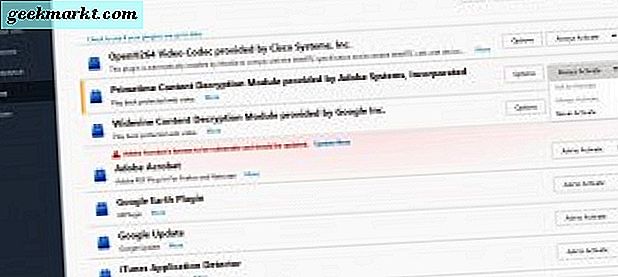
रीफ्रेश फ़ायरफ़ॉक्स विकल्प का चयन करें
ब्राउजर में रीफ्रेश फ़ायरफ़ॉक्स विकल्प शामिल है जो एड-ऑन और सेटिंग्स रीसेट करता है। इसलिए यह आपको अपने सभी एक्सटेंशन, थीम, अतिरिक्त खोज इंजन को हटाने और मूल रूप से ब्राउज़र को अपनी मूल सेटिंग्स में पुनर्स्थापित करने का एक त्वरित तरीका प्रदान करता है, जो इसे तेज करेगा। नीचे दिए गए पेज को खोलने के लिए यूआरएल बार में 'about: support' दर्ज करें। फिर आप वहां से ताज़ा फ़ायरफ़ॉक्स विकल्प का चयन कर सकते हैं।
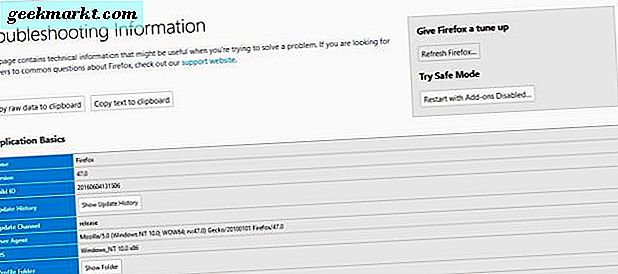
फ़ायरफ़ॉक्स में QuickJava जोड़ें
जावा, जावास्क्रिप्ट, फ्लैश और छवियां सभी वेबसाइट पेज लोडिंग धीमा कर देती हैं। तो फ़ायरफ़ॉक्स और किसी अन्य ब्राउज़र को तेज़ करने के लिए, आपको उन चीजों को बंद करना चाहिए। आप इस पृष्ठ से फ़ायरफ़ॉक्स में QuickJava जोड़कर ठीक कर सकते हैं। फिर फ़ायरफ़ॉक्स को पुनरारंभ करें, टूलबार पर QJ बटन पर राइट-क्लिक करें और नीचे विंडो खोलने के लिए विकल्प का चयन करें।
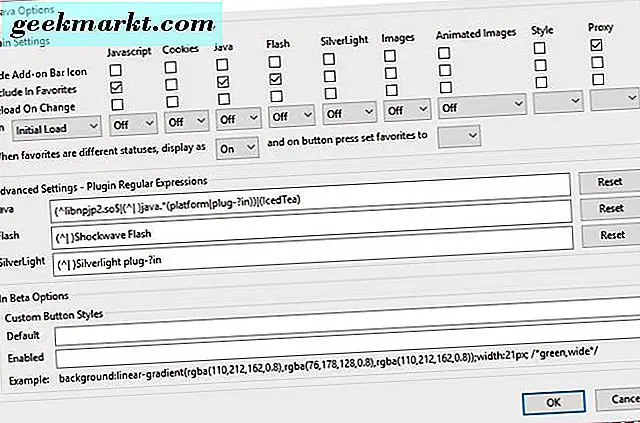
अब आप वेब पेजों से जावा, जावास्क्रिप्ट, फ्लैश और छवियों को हटा सकते हैं। विंडो के बाईं ओर स्थित ड्रॉप-डाउन मेनू से प्रारंभिक लोड का चयन करें। फिर जावा, जावास्क्रिप्ट, फ्लैश, छवियों और एनिमेटेड छवियों के तहत अन्य ड्रॉप-डाउन मेनू से चुनें। ठीक क्लिक करें और ब्राउज़र को पुनरारंभ करें।
अब आप वेबसाइटों से हटाई गई सभी छवियों और वीडियो पाएंगे, और पेज निश्चित रूप से थोड़ा तेज़ लोड होंगे। यदि आपको किसी पृष्ठ पर वीडियो चलाने की आवश्यकता है, तो आप क्यूजे बटन के बगल में छोटे तीर पर क्लिक करके उन्हें तुरंत पुनर्स्थापित कर सकते हैं। फिर उस मेनू पर एफ और जेएस पर क्लिक करें और फ्लैश और जावास्क्रिप्ट को पुनर्स्थापित करने और वीडियो चलाने के लिए पृष्ठ को रीफ्रेश करें।
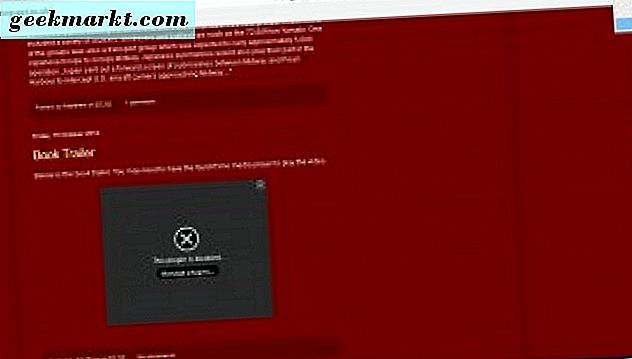
फ़ायरफ़ॉक्स में फ़ायरफ़ॉक्स जोड़ें
फास्टरफ़ॉक्स एक ऐड-ऑन है जो आपको टर्बो चार्ज फ़ायरफ़ॉक्स के लिए त्वरित तरीका देता है। मोज़िला साइट पर यह फस्टरफ़ॉक्स एड-ऑन पेज है। इसे वहां से फ़ायरफ़ॉक्स में जोड़ें, और उसके बाद यूआरएल बटन में 'एडॉन्स' के बारे में इनपुट करें और नीचे सीधे विंडो खोलने के लिए फस्टरफ़ॉक्स के विकल्प बटन दबाएं।
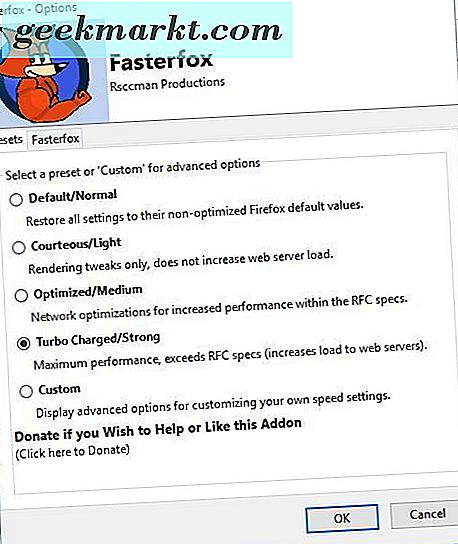
वहां आप फ़ायरफ़ॉक्स को तेज़ करने के लिए पांच विकल्प चुन सकते हैं। स्वचालित रूप से ब्राउज़र को कॉन्फ़िगर करने वाली अधिकतम गति सेटिंग का चयन करने के लिए टर्बो चार्ज / स्ट्रॉन्ग पर क्लिक करें। वैकल्पिक रूप से, आप आगे के टैब खोलने के लिए कस्टम रेडियो बटन पर क्लिक कर सकते हैं जिससे आप ब्राउज़र को तेज़ करने के लिए विकल्प और सेटिंग्स का चयन कर सकते हैं।
उदाहरण के लिए, नीचे दिखाए गए रेंडरिंग टैब पर क्लिक करें। वहां आप सबमेनू विलंब आंकड़े काटकर फ़ायरफ़ॉक्स के सबमेनस को तेज़ी से बढ़ा सकते हैं। इसके लिए मानक मान 300 एमएस है, लेकिन टर्बो चार्ज / स्ट्रॉन्ग विकल्प 50 से कम हो जाता है। इसके अतिरिक्त, आप प्रारंभिक पेंट विलंब टेक्स्ट बॉक्स में एक नया मान दर्ज करके पृष्ठ प्रतिपादन को भी तेज कर सकते हैं।
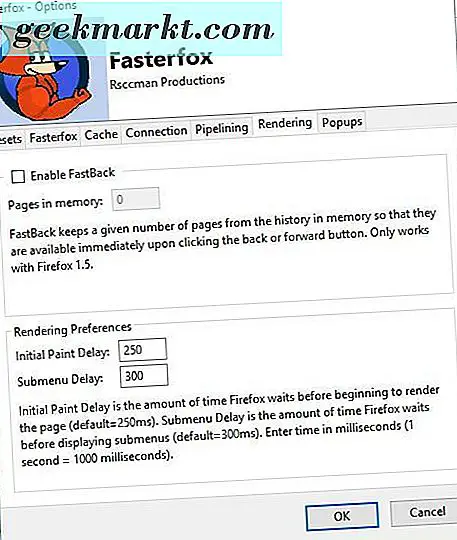
फ़ायरफ़ॉक्स के टैब एनिमेशन बंद करें
इस मार्गदर्शिका में फ़ायरफ़ॉक्स के बारे में: कॉन्फ़िगरेशन पृष्ठ शामिल है जिसे आप ब्राउज़र को कस्टमाइज़ कर सकते हैं। इसके अलावा, आप कुछ कॉन्फ़िगरेशन सेटिंग्स को एडजस्ट करके फ़ायरफ़ॉक्स को भी तेज कर सकते हैं। तो उस पृष्ठ को खोलने के लिए URL बार में 'about: config' इनपुट करें। फिर आप ब्राउज़र को तेज़ करने के लिए फ़ायरफ़ॉक्स के एनिमेशन को बंद कर सकते हैं।
टैब में एनिमेशन होते हैं जो ब्राउज़र को धीमा कर सकते हैं। उन्हें बंद करने के लिए, कॉन्फ़िगरेशन खोज बॉक्स में 'browser.tabs.animate' दर्ज करें। अब ब्राउज़र को टैब्स करने के लिए ब्राउजर . tabs.animate सेटिंग को डबल-क्लिक करें।
पाइपलाइनिंग सक्षम करें
पाइपलाइनिंग फ़ायरफ़ॉक्स को एकाधिक सर्वरों के साथ कनेक्शन स्थापित करने में सक्षम बनाता है। तो यह कुछ ऐसा है जो पेज लोड गति को बढ़ावा देना चाहिए। फास्टरफॉक्स टर्बो चार्ज / स्ट्रॉन्ग विकल्प पर पाइपलाइनिंग स्विच करता है, लेकिन आप इसे कॉन्फ़िगरेशन सेटिंग्स के साथ भी कर सकते हैं।
कॉन्फ़िगरेशन खोज बॉक्स में 'network.http.pipelining' दर्ज करें। फिर इसे सही पर स्विच करने के लिए network.http.pipelining सेटिंग को डबल-क्लिक करें। वह पाइपलाइनिंग स्विच करता है।
आप कुछ अन्य पाइपलाइनिंग विकल्प भी चुन सकते हैं। खोज बॉक्स में 'network.http.proxy.pipelining' दर्ज करें और फिर उस सेटिंग को डबल-क्लिक करें, यदि आपके पास प्रॉक्सी कनेक्शन है तो इसे सही पर स्विच करें। इसके अलावा, खोज बॉक्स में इनपुट 'network.http.pipelining.maxrequests', जिसमें 4 का डिफ़ॉल्ट मान है। आप उस सेटिंग को डबल-क्लिक करके फ़ायरफ़ॉक्स को थोड़ा और तेज कर सकते हैं और संपादित पूर्णांक मान में उच्च आकृति दर्ज कर सकते हैं खिड़की जैसे 8।
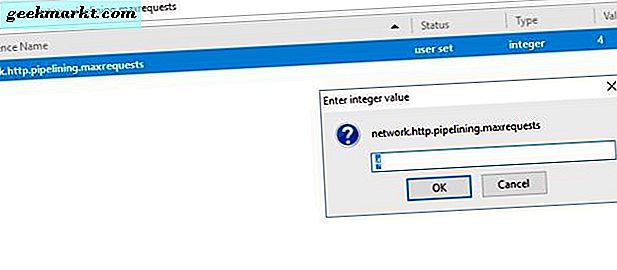
नया HTTP कैश सक्षम करें
फ़ायरफ़ॉक्स संस्करणों के लिए काम में एक नया कैश कुछ है, लेकिन यह अभी तक एक डिफ़ॉल्ट सेटिंग नहीं है। आप इस नए HTTP कैश के बारे में: config के माध्यम से स्विच कर सकते हैं, जो यूआई हैंग को कम करता है और ब्राउज़र को मामूली गति बढ़ाने देता है। जिस सेटिंग को आपको यहां समायोजित करने की आवश्यकता है वह ब्राउज़र . cache.use_new_backend है, इसलिए खोज बॉक्स में दर्ज करें।
नीचे स्नैपशॉट में दिखाए गए विंडो को खोलने के लिए browser.cache.use_new_backend को डबल-क्लिक करें। फिर टेक्स्ट बॉक्स में '1' दर्ज करें और विंडो को बंद करने के लिए ठीक क्लिक करें। यह सेटिंग को प्रभावी ढंग से स्विच करता है, और आपको फ़ायरफ़ॉक्स को पुनरारंभ करने की आवश्यकता नहीं है।
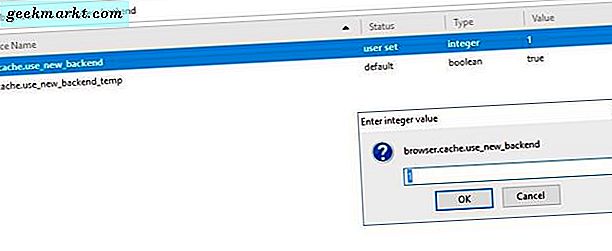
तो अब आप फ़ायरफ़ॉक्स को काफी गति बढ़ा सकते हैं! क्विकजावा और फास्टफॉक्स एक्सटेंशन अकेले ऐसा करेंगे। हालांकि, आप उपरोक्त को कॉन्फ़िगर करने और एड-ऑन और प्लग-इन को बंद करने के द्वारा उपरोक्त समायोजित करके फ़ायरफ़ॉक्स को और तेज कर सकते हैं।